iPhone fik muret? Her er den rigtige løsning til at fjerne mursten!
Hvordan reparerer man en muret iPhone? I de sidste par dage har vi fået mange iPhone-brugere, der spørger om dette. For det meste, mens de opdaterer deres telefon til en ny iOS-version, ender brugerne med at få iPhone muret. Der kan dog også være mange andre årsager bag dette. Ikke desto mindre er det gode, at du kan reparere din murede iPhone uden store problemer. I dette indlæg vil vi fortælle dig, hvad der er en muret iPhone, og hvordan du løser det med forskellige teknikker.
Del 1: Hvorfor iPhone blev muret?
Hvis din iPhone ikke reagerer, kan den kategoriseres som ‘muret’. Den ikke-fungerende tilstand kunne være hvad som helst. For det meste kaldes en iPhone muret, når den ikke er i stand til at starte eller reagere på input. Det er overflødigt at sige, at der kan være mange grunde til at få din iPhone muret.
Det meste af tiden sker det, når iPhone-brugere forsøger at opgradere deres enhed til en ustabil version af iOS. Hvis dette har afbrudt baseband-bootloaderen på din enhed eller har forårsaget nogle skader på dens firmware, så er chancerne for, at din iPhone kan blive muret.
Ydermere, hvis din enhed konstant løber tør for lagerplads, eller hvis den har lidt af et malwareangreb, så kan den også mure din iPhone. For det meste udgør en ikke-responsiv enhed, hvad der er en muret iPhone. I sjældne tilfælde fører det til en blå eller rød dødsskærm, men for det meste forårsager det, at en iPhone har en inaktiv sort skærm eller den statiske visning af Apple-logoet.

Ideelt set antager folk, at en muret iPhone ikke kan repareres, hvilket er en almindelig misforståelse. Vi har diskuteret, hvordan man reparerer en muret iPhone i de kommende afsnit.
Del 2: Sådan repareres en muret iPhone uden tab af data?
Nu når du ved, hvad der er en muret iPhone, lad os overveje nogle løsninger til at rette det. Den bedste måde at fjerne mursten på din iPhone uden at miste nogen data er ved at tage hjælp fra DrFoneTool – Systemreparation (iOS). Det er en del af DrFoneTool-værktøjssættet og vil reparere din murede iPhone, mens du beholder dine data. Da det er kompatibelt med alle førende iOS-versioner, kan det nemt arbejde på din enhed og reparere det.

DrFoneTool – Systemreparation (iOS)
Ret iPhone-systemfejl uden tab af data.
- Ret kun din iOS til normal, ingen datatab overhovedet.
- Løs forskellige iOS-systemproblemer fast i genoprettelsestilstand, hvidt Apple-logo, sort skærm, looping ved start osv.
- Retter andre iPhone-fejl og iTunes-fejl, som f.eks iTunes fejl 4013, error 14, iTunes fejl 27,iTunes fejl 9 og mere.
- Virker til alle modeller af iPhone, iPad og iPod touch.
- Understøtter iPhone X / 8 (Plus) / iPhone 7 (Plus) / iPhone6s (Plus), iPhone SE og den nyeste iOS fuldt ud!
Det er et ekstremt sikkert og nemt at bruge værktøj, der kan løse andre problemer såvel som dødsskærmen, enheden sidder fast i genoprettelsestilstand, fejl 9006, fejl 53 og mere. Det kører på både Windows og Mac og kan bruges ved at følge disse trin:
1. Hent DrFoneTool – Systemreparation (iOS) fra dets officielle websted og installer det på dit Mac- eller Windows-system. Når du har startet det, skal du klikke på indstillingen ‘Systemreparation’.

2. Tilslut din murede iPhone til systemet, og vælg ‘Standardtilstand’.

3. I det næste vindue vil DrFoneTool registrere iOS-enheden automatisk og give et par grundlæggende detaljer relateret til din enhed (såsom enhedsmodel og systemversion). Klik på ‘Start’-knappen, når du er færdig.

Hvis enheden ikke registreres af DrFoneTool, skal du blot følge instruktionerne på skærmen for at sætte din telefon i DFU-tilstand for at opdatere dens firmware.

4. Vent et stykke tid, da programmet automatisk downloader firmwareopdateringen til din telefon.

5. Når det er færdigt, begynder det automatisk at løse problemet med iPhone mursten. Sørg for, at du ikke frakobler din enhed i denne fase.

6. Efter at have løst et problem med din telefon, genstarter den den i normal tilstand og viser følgende meddelelse. Du kan enten sikkert fjerne din telefon eller klikke på knappen ‘Prøv igen’ for at gentage processen.

Del 3: Hvordan repareres iPhone muret ved at udføre en hård nulstilling?
Hvis du kan lide at reparere din telefon med en anden teknik, så prøv at udføre en hård nulstilling. Selvom du skal vide, at i modsætning til DrFoneTool iOS System Recovery, er dette muligvis ikke en sikker metode. Ideelt set er det som at trække stikket på din enhed kraftigt ud. Da den manuelt afbryder den aktuelle strømcyklus, nulstiller den din enhed. Du mister muligvis ikke nogen data, men det kan beskadige din enheds firmware. Hvis du har det fint med denne risiko, skal du blot følge disse trin og lære, hvordan du reparerer en muret iPhone.
Hvis du bruger en iPhone 6s eller tidligere generationsenheder, kan du hårdt nulstille den ved at holde tænd/sluk-knappen (vågning/søvn) og Hjem-knappen nede på samme tid. Bliv ved med at holde begge knapper nede i mindst ti sekunder, indtil du ser Apple-logoet på din skærm.
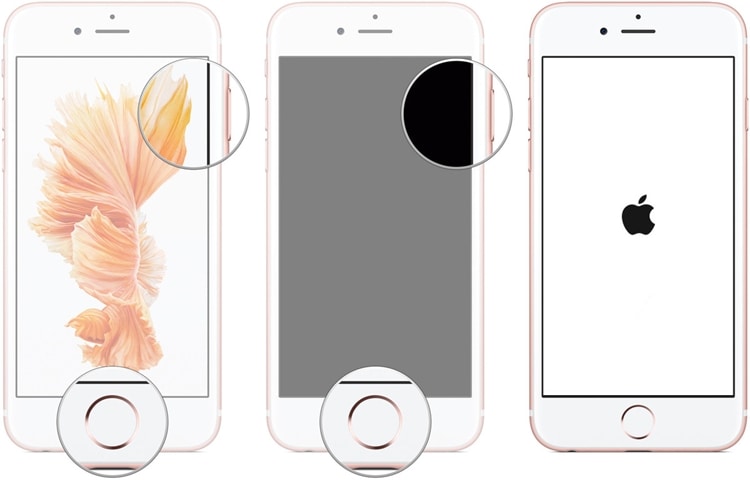
For iPhone 7 og iPhone 7 Plus kan det samme gøres ved at trykke på Power (vågne/søvn) og Volume Down-knappen samtidigt i mindst ti sekunder. Bliv ved med at trykke på knapperne, indtil du ser Apple-logoet. Dette ville genstarte din telefon i normal tilstand.

Del 4: Hvordan repareres iPhone muret ved at gendanne med iTunes?
At få muret en iPhone til kan helt sikkert være et mareridt for mange. Hvis den ovennævnte løsning ikke virker, kan du også tage hjælp fra iTunes til at gendanne den. Selv denne metode ville dog nulstille din enhed. Hvis du ikke allerede har taget dens backup, ville der ikke være nogen måde at få dine data tilbage.
Selvom det vil slette alle vigtige datafiler på din telefon, vil det lade dig løse det murede iPhone-problem. For at lære, hvordan du reparerer en muret iPhone med iTunes, skal du følge disse enkle instruktioner.
1. Start en opdateret version af iTunes på dit system, og tilslut din iPhone til den ved hjælp af et lyn-/USB-kabel.
2. Når iTunes genkender din enhed, skal du gå til dens ‘Oversigt’-sektion for at få forskellige muligheder (såsom opdatering, gendannelse og mere). Klik på knappen ‘Gendan iPhone’.
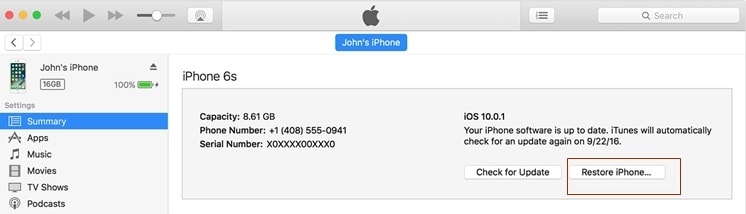
3. Så snart du klikker på det, vil du få følgende pop op-meddelelse. Bare acceptere det, og klik på knappen ‘Gendan’ igen. Dette vil nulstille din enhed.
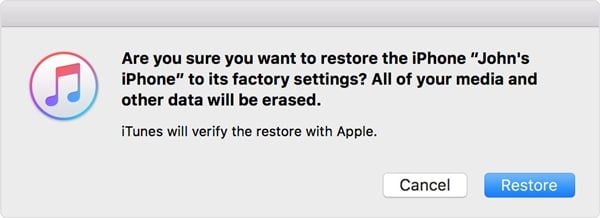
Del 5: Sammenligning af de 3 iPhone-murede rettelser
Efter at have lært at reparere en muret iPhone ved hjælp af forskellige teknikker, er chancerne for, at du kan blive lidt forvirret. For at hjælpe dig har vi listet en hurtig sammenligning af disse metoder.
| DrFoneTool – Systemreparation (iOS) | Hard reset iPhone | Gendan iPhone med iTunes |
| Ekstremt let at bruge | Det kan være lidt svært at nulstille din enhed hårdt | Delvist kompliceret |
| Genererer ingen fejl ind imellem | Brugere begår for det meste den fejl, at de ikke holder tasterne længe nok | Det giver som regel uønskede fejl ind imellem |
| Behold dine data og reparer en muret iPhone uden datatab | Bryder din enheds strømcyklus uden at slette dens data | Dine data vil gå tabt, da det vil nulstille din enhed |
| Hurtigt og problemfrit | Kan være lidt trættende | Kan blive tidskrævende |
| Betalt (gratis prøveversion tilgængelig) | Gratis | Gratis |
Gå videre og implementer din foretrukne metode til at reparere din murede iPhone. Hvis du ikke ønsker at miste dine data, mens du løser dette problem på din telefon, skal du blot tage hjælp fra DrFoneTool – Systemreparation (iOS). Det vil lade dig løse en muret iPhone eller ethvert andet problem relateret til din enhed på en problemfri måde.
Seneste Artikler

